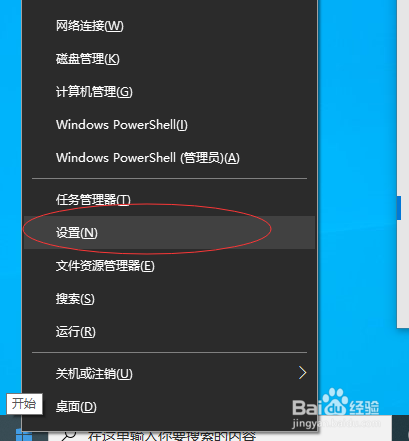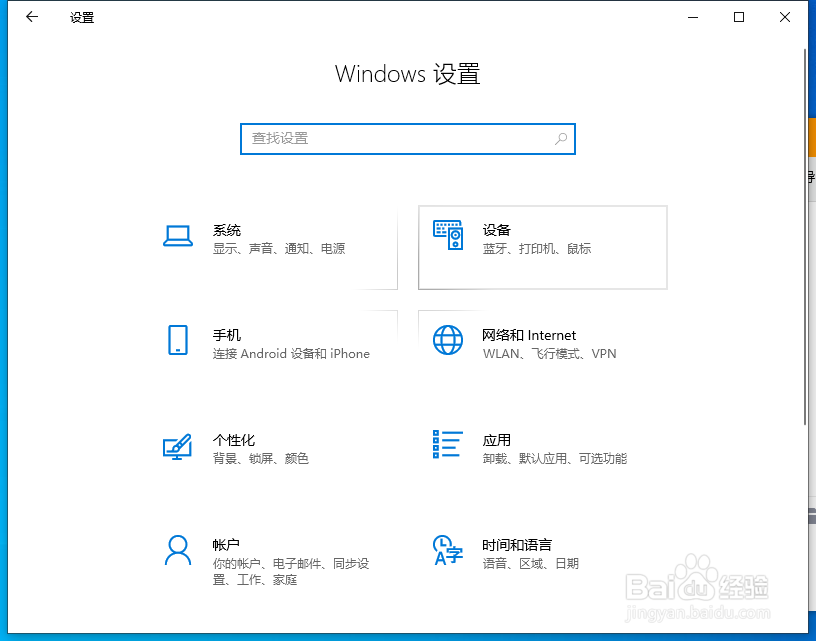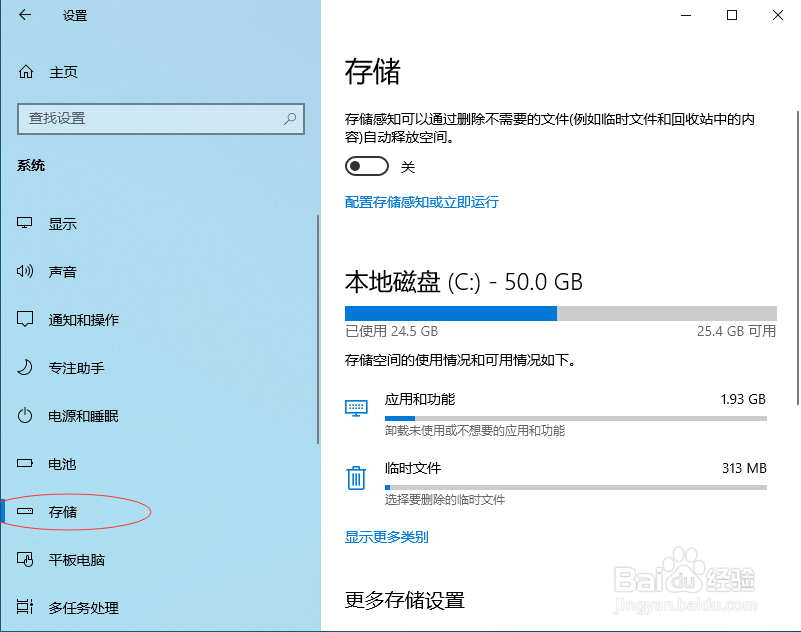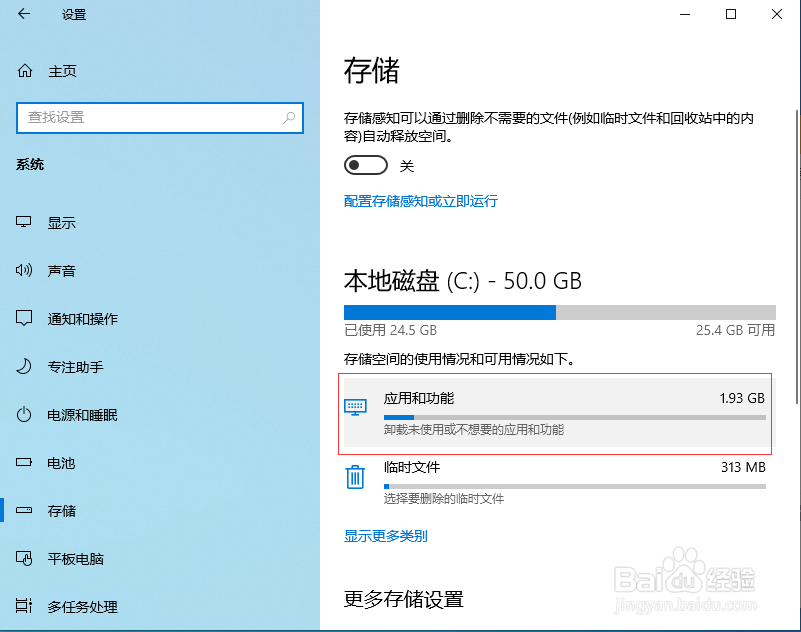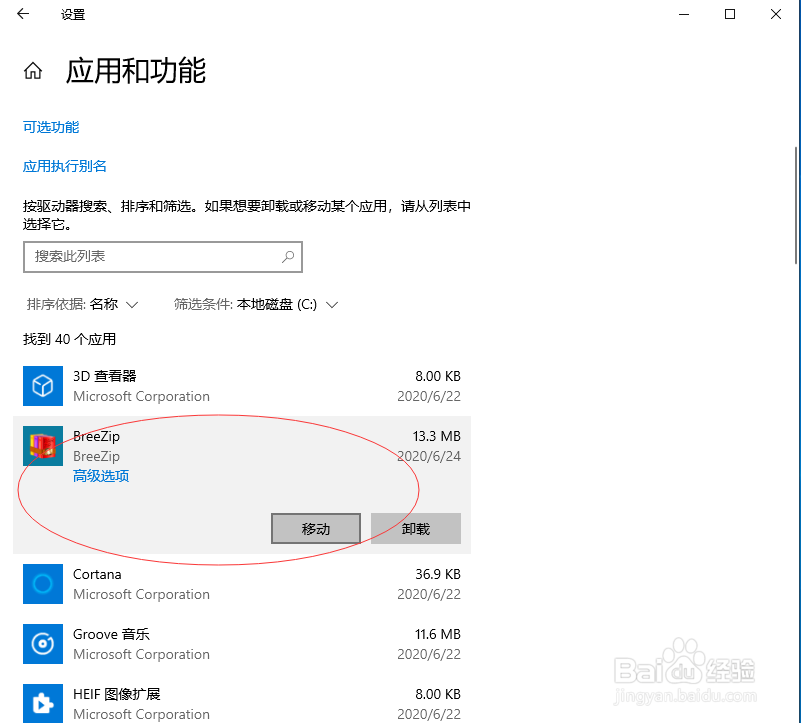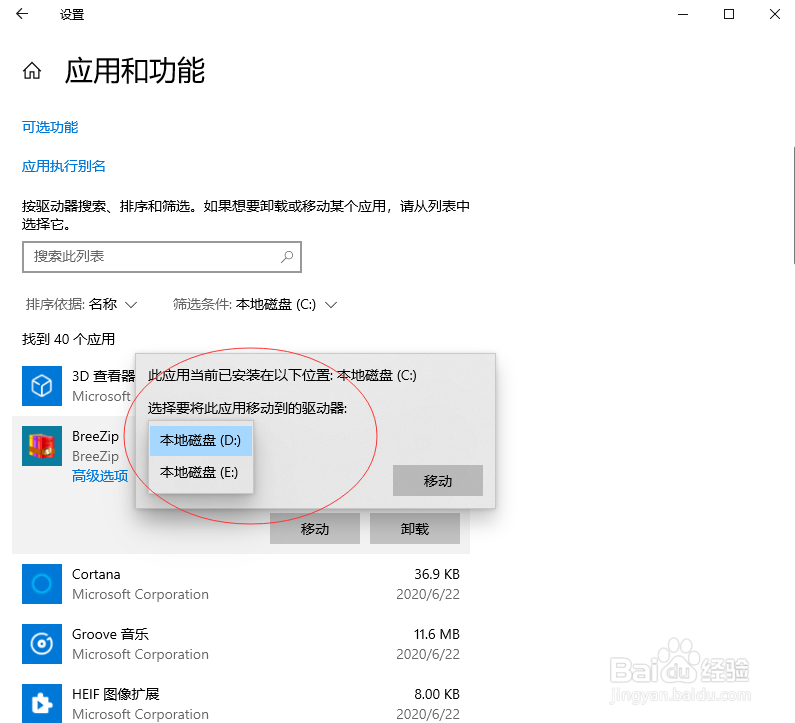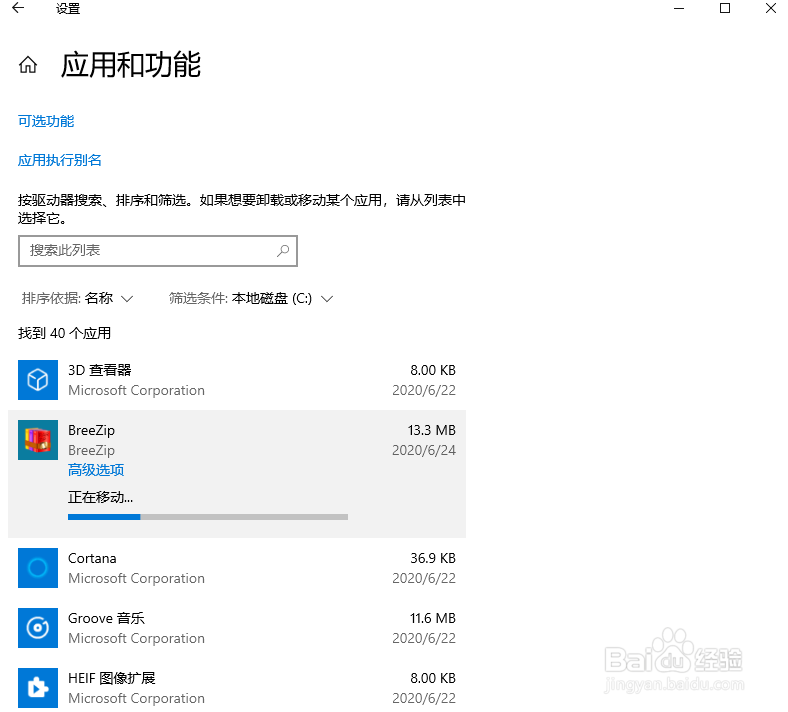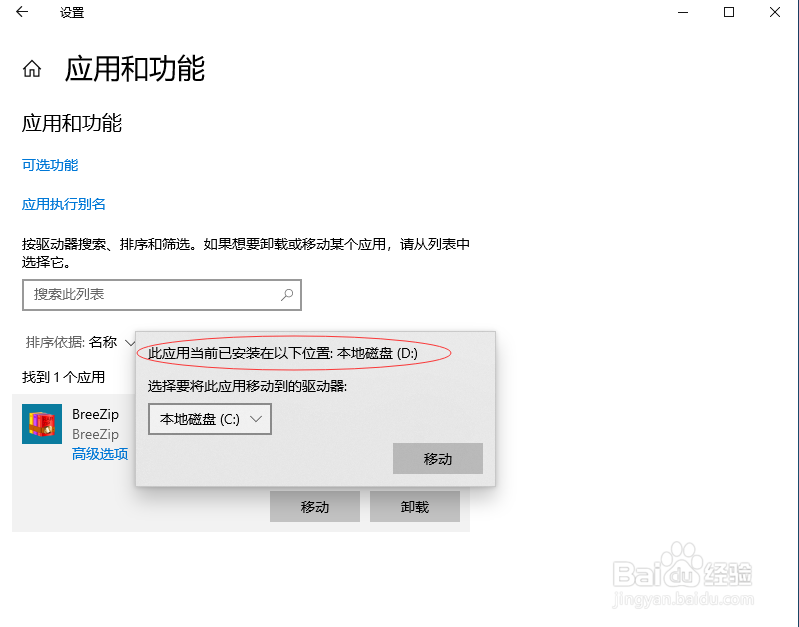windows 10移动已安装文件位置
1、win徽标键+X或者在windows开始处点击右键,总之是打开“设置“功能就可以了。
2、设置界面选择系统,也就是第一个。
3、选择左侧存储功能
4、点击本地磁盘下面的“应用和功能“。
5、应用和功能打开以后,选择需要移动的程序,本文以BreeZip为例,选择移动。
6、点击完移动,出现提示框,当前已安装在本地磁盘(C:),选择需要移动到的驱动器,然后点击移动。
7、完成后,显示正在移动。
8、移动完成后,再次查看此程序,已经移到了本地磁盘(D:)
声明:本网站引用、摘录或转载内容仅供网站访问者交流或参考,不代表本站立场,如存在版权或非法内容,请联系站长删除,联系邮箱:site.kefu@qq.com。
阅读量:90
阅读量:21
阅读量:81
阅读量:94
阅读量:32